Velkommen til denne After Effects-vejledning, hvor du vil lære at kende Adobe After Effects' grundlæggende brugergrænseflade ved din første åbning. Vi vil også gennemgå indstillingerne, især den livreddende autosave-funktion, der kan hjælpe dig med at beskytte dit arbejde og undgå datahavarier.
Uanset om du er nybegynder eller erfaren bruger, kan den korrekte kursus af After Effects spare dig for meget tid og frustration. Lad os komme i gang!
Vigtigste indsigter
- After Effects' brugergrænseflade indeholder forskellige sektioner, der bør udnyttes effektivt.
- Indstillingerne er en afgørende del af softwaren for at tilpasse den til dine behov.
- Autolagring sikrer dit arbejde regelmæssigt og beskytter dig mod datatab.
Trin-for-trin vejledning
Første skridt med After Effects
Når du åbner After Effects for første gang, vil skærmen sandsynligvis se ud som min eller noget lignende. Lad dig ikke forvirre, hvis det ser lidt anderledes ud for dig. Du skal muligvis gå til "Vindue" og vælge "Arbejdsområder" til "Standard" for at få standardvisningen.
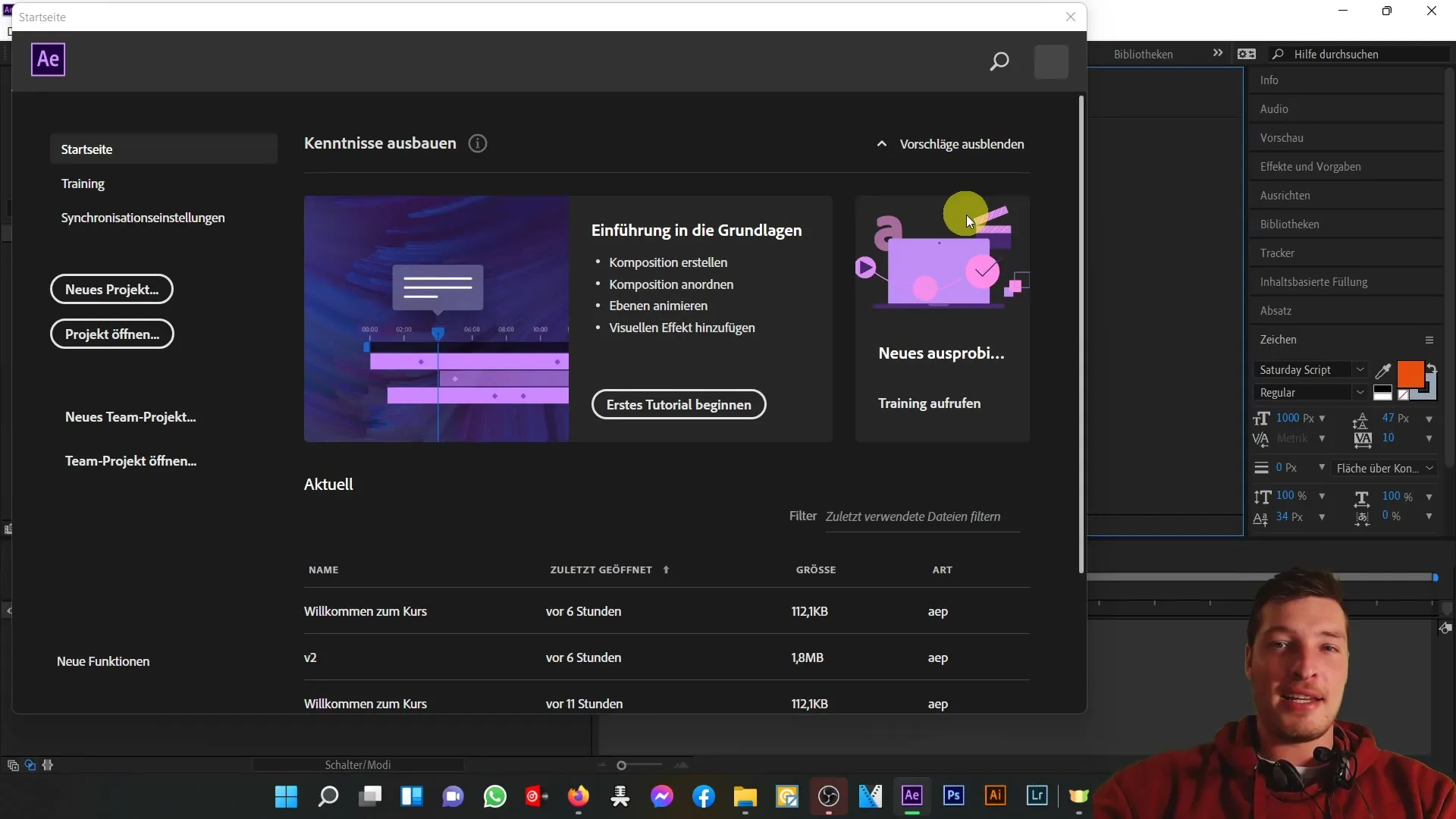
Forstå brugergrænsefladen
I standardvisningen vil du se forskellige områder. I den øverste hovedsektion finder du hovedmenulinjen, derefter forskellige paneler, der giver forskellige funktioner. Centrale områder inkluderer projekt- og effektindstillinger til venstre, videoforhåndsvisning i midten og tidslinjen til højre. Hver af disse områder har deres egen funktionalitet.
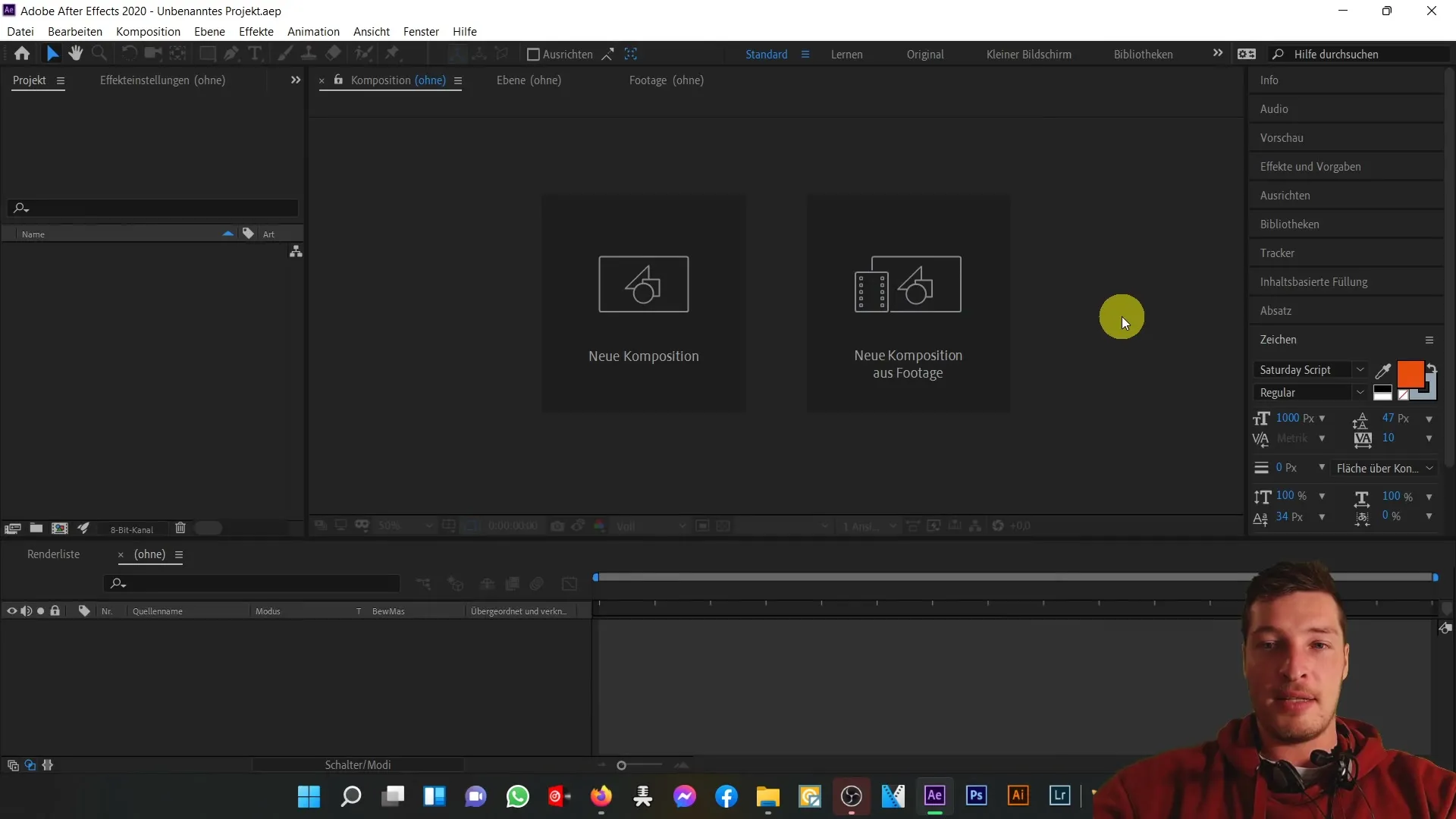
For at give en detaljeret oversigt: Venstre område indeholder projektfiler og effekter, du kan bruge i dit projekt. Midterdelen viser din videoforhåndsvisning, så du kan se dit arbejde i realtid. Den nederste tidslinje er afgørende for arrangemen t og redigering af dine klip.
Aktivering af indstillinger og autosave
En af de første ting, du skal gøre efter at have åbnet After Effects, er at konfigurere autosave-funktionen. Tab af usavede arbejder kan være frusterende, så lad os sikre, at det ikke sker. Gå til "Rediger" og derefter til "Indstillinger". I det popup-vindue finder du flere indstillinger. Lad os starte med fanen "Generelt".
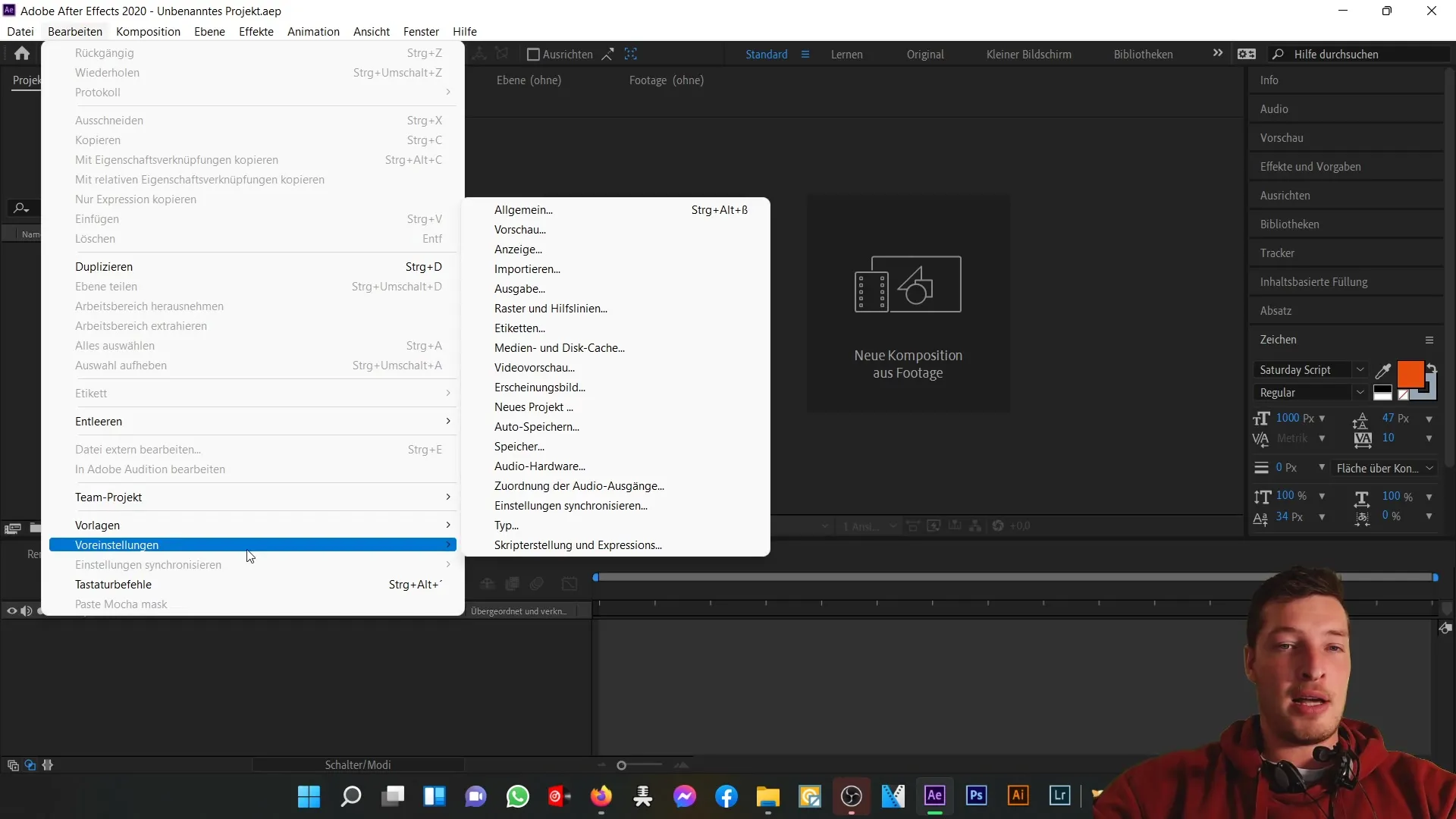
I dette område kan du blandt andet justere lysstyrken på brugergrænsefladen, men det vigtigste er autosave-indstillingen. Sørg for, at autosave-funktionen er aktiveret. Jeg anbefaler at gemme hvert 20. minut for at sikre, at du ikke mister mere end tyve minutter af dit arbejde, hvis programmet fryser eller din computer crasher.
Du kan også angive antallet af projektversioner, som After Effects skal gemme, før den ældste overskrives. Jeg foretrækker at oprette op til fem versioner for at sikre, at jeg ikke mister alt mit arbejde på én gang. Bestem også en mappe, hvor dine autosavedata skal gemmes.
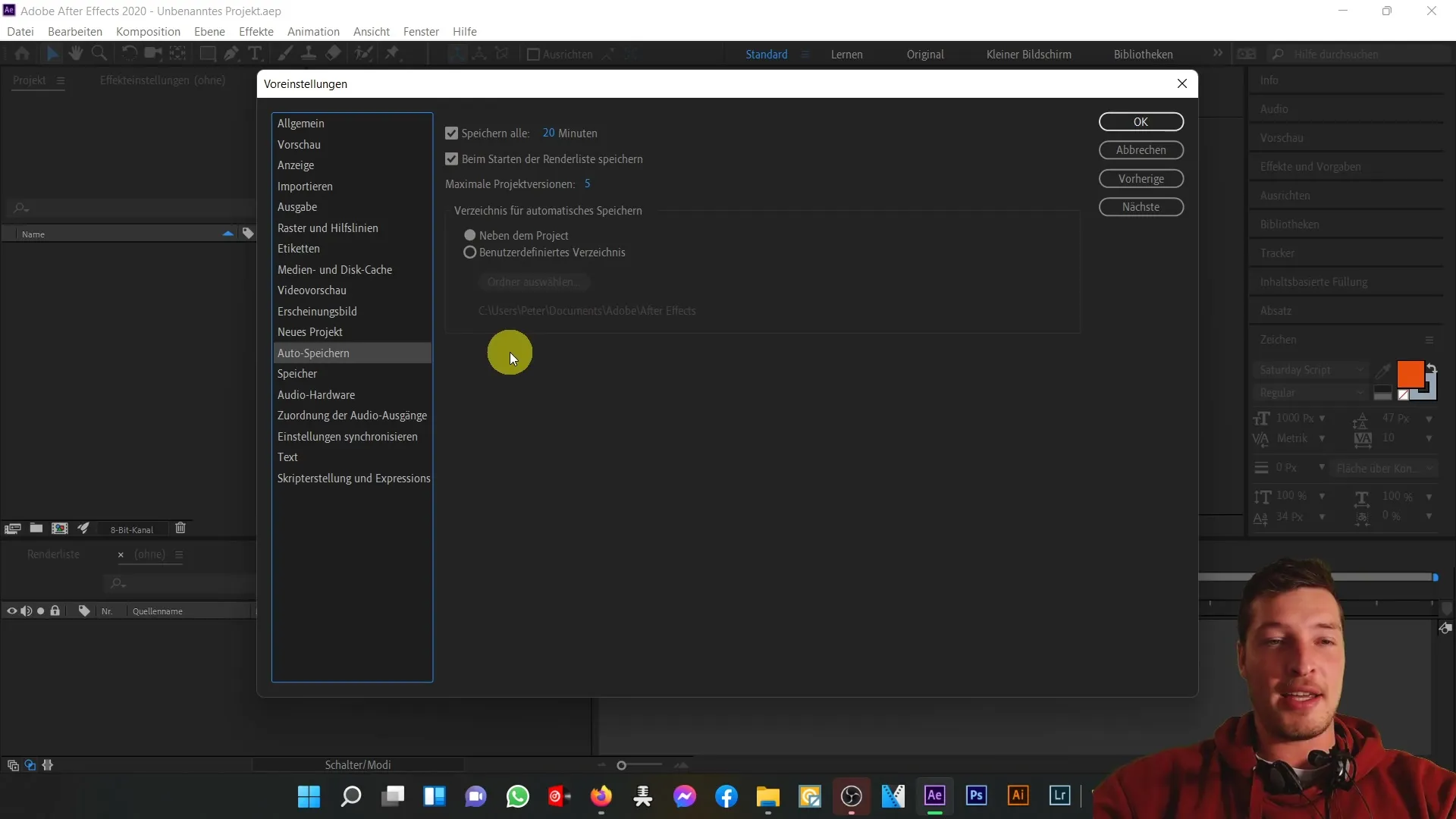
Når du har foretaget disse indstillinger, er du på den sikre side. Du kan nu trygt arbejde på dit projekt, mens After Effects automatisk gemmer med jævne mellemrum. Dette giver dig frihed til at være kreativ uden konstant frygt for at miste noget.
Konklusion og fremtidige videoemner
Dette var en grundlæggende introduktion til Adobe After Effects' brugergrænseflade og autosave-funktion. Vi har set på arbejdsområder og aktiveret en vigtig indstilling, der vil spare dig for mange problemer i fremtiden. I den næste video vil vi også se nærmere på softwarens hovedområde for at hjælpe dig med at optimere brugen af After Effects.
Opsamling
I denne vejledning har du lært, hvordan du indstiller After Effects ved første åbning og aktiverer den værdifulde autosave-funktion. Dette giver dig mulighed for at arbejde effektivt og sikkert på dine projekter.
Ofte stillede spørgsmål
Hvordan aktiverer jeg autosave-funktionen i After Effects?Gå til "Rediger" > "Indstillinger" og aktiver autosave-indstillingen under "Generelt".
Hvad gør jeg, hvis After Effects ikke starter korrekt?Tjek din installation eller søg støtte i kommentarsektionen.
Hvordan kan jeg tilpasse arbejdsområdet?Gå til "Vindue" og vælg "Arbejdsområder" for at vælge standardvisningen eller en anden forudindstilling.
Hvad skal jeg gøre, hvis After Effects crasher?Sørg for, at du har aktiveret autosave-funktionen for at undgå datatab.
Almindelige problemer med brugen af After Effects?Tjek softwareindstillingerne eller konsulter onlinefora for specifikke problemer.


